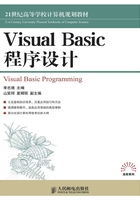
1.3.2 VB其他窗口
除了VB的主窗口外,子窗口还有窗体设计器窗口、工具箱窗口、工程资源管理器窗口、属性窗口等。
1. 窗体设计器窗口
如图1-9所示的窗体设计器窗口也称窗体窗口或对象窗口,是设计应用程序时放置其他控件的一个容器,是显示图形、图像和文本等数据的一个载体。窗体是应用程序最终面向用户的窗口,各种图形、图像、数据等都是通过窗体或者窗体中的控件显示出来的。

图1-9 窗体设计器窗口
一个程序可以拥有多个窗体,但它们必须有不同的名称。系统默认窗体分别以Form1、Form2、Form3……命名,程序员也可以根据需要创建新名称,以便识别和记忆各个窗体的功能和作用。
在窗体的工作区内,整齐地布满了网格状的点,这些点是供设计时对齐控件使用的,运行时不可见。
2. 工具箱窗口
工具箱窗口位于VB集成环境的左侧,其中含有许多可视化的控件,用户可以从工具箱中选取所需的控件,并将它添加到窗体中,以绘制所需的图形用户界面。工具箱窗口界面如图1-10所示。

图1-10 工具箱窗口
表1-2对标准控件的功能做简要介绍。
表1-2 标准控件

3. 工程资源管理器窗口
VB把开发一个应用程序视为一项工程,用创建工程的方法来创建一个应用程序。在VB中,通常利用工程资源管理器来管理一个工程。
在图1-11所示的工程资源管理器窗口中,显示了窗体文件。窗口中工程的组成是以树状列表形式显示的,并且可以使用这个树形结构打开或者切换工程的各个文件。
工程资源管理器窗口上方是工具栏,包括“查看代码”按钮“查看对象”按钮和“切换文件夹”按钮。
“查看代码”按钮可以查看选择对象的代码;“查看对象”按钮用来查看选中的对象,相当于双击窗口中的列表项;“切换文件夹”按钮决定工程中的列表项是否以树形目录的形式显示。
4. 属性窗口
属性(Property)是用来描述VB窗体和控件特征的数值。窗体的许多属性会影响到窗体的外观,例如,标题、大小、位置、颜色等。用于显示和设置属性的窗口,即为属性窗口,如图1-12所示。选中一个对象,按【F4】键或者单击工具条上的属性按钮,即可弹出该对象的属性窗口。通过属性窗口,可以设置或者修改对象的属性值。

图1-11 工程资源管理器窗口

图1-12 属性窗口
属性窗口的标题栏下方为“对象”下拉列表框,包括当前窗体及其所包含的全部对象的名称列表,可以从列表中选择要更改其属性的窗体或控件。属性可以按照字母顺序排列,也可以按照分类顺序显示,可通过单击排列方式选项卡来切换,系统默认为按照字母顺序显示。
属性列表的左侧栏中将显示属性名称,右侧栏中则显示对应属性的当前取值。单击要输入或者修改的属性左侧栏,在相应右侧栏输入或者选择属性的具体值,就可以完成对属性的设置。在属性窗口下方的信息栏上会显示这一属性的名称和功能。
对象的许多属性值可以直接在属性列表上设置,并且立即在屏幕上看到效果。另外,有些属性值可以在程序运行的过程中动态地设置。
5. 窗体布局窗口
窗体布局窗口使用小图像来表示屏幕,用于布置应用程序中各窗体的位置,它增强了VB的可视化功能。窗体布局窗口在VB启动时,一般位于开发环境的右下角,与属性窗口和工程资源管理器窗口连接在一起,拖动布局窗口的标题栏可以使布局窗口位于屏幕的任何位置,窗体布局窗口如图1-13所示。
6. 代码窗口
代码窗口如图1-14所示,是进行程序编辑的场所。代码窗口一般是隐藏的,可以通过选择“视图”|“代码窗口”命令打开,也可以通过单击工程资源管理器窗口中的“查看代码”按钮打开,或者在窗体窗口中直接双击对象来查看相应的代码。

图1-13 窗体布局窗口

图1-14 代码窗口
代码窗口的第一行为标题栏,下面有两个下拉式菜单,左边的下拉式菜单中包含所有与窗体关联的对象,右边的下拉菜单中包含了与当前选中对象相关的所有事件。
当选定了一个对象和对应的事件后,VB会自动把过程头及过程尾列在窗口内,用户只要在两者之间输入程序代码即可。